Cómo liberar espacio en iPhone
A veces guardamos fotos, música y vídeos sin medir el espacio de almacenamiento de nos queda en el iPhone. Aunque estos equipos tienen una buena capacidad, siempre llega el día en que esta es insuficiente. Es cuando el sistema nos arroja el mensaje “No hay espacio en la memoria”.
Lo peor es que no tener almacenamiento afecta las funciones del teléfono. Si estas tomando una foto y no tienes espacio, entonces el teléfono simplemente no nos permitirá hacer la toma. Pero tranquilo, si te preguntabas ¿cómo liberar espacio en mi iPhone 11, 11 Pro (Max), XS, XR, X, 8, 7, 6s, 6, 5s, 5c, 5, 4s, 4? En este post te enseñaremos algunos trucos… ¡sigue leyendo!
7 Formas de liberar memoria iPhone
¿Por qué se llena la memoria en nuestro dispositivo? La respuesta es simple: el uso excesivo de datos y la falta de mantenimiento tiene como consecuencia la acumulación de rastros de caché y archivos temporales que ocupan espacio, sin ser utilizados.
A esto debemos añadir las aplicaciones que instalamos y que no usamos, los registros de descargar y otros documentos e imágenes provenientes de otras Apps. Afortunadamente, existen varios métodos para aumentar memoria iphone y aquí te mostraremos algunos.
Forma 1: Limpiar memoria iPhone con el gestor de archivos iOS
Tenorshare iCareFone es quizás la mejor respuesta para eliminar datos innecesarios almacenados en tu iPhone. Lo mejor de todo es que su sistema es compatible con todas las versiones de Apple. También podrás pasar tus archivos del teléfono a tu ordenador con mucha facilidad. Veamos cómo funciona:
- Opción 1: Eliminar archivos innecesarios
Paso 1. Descarga e instala el programa en el ordenador. Abre el dispositivo y conecta mediante un cable USB. Posteriormente elige la opción de “Gestión”.
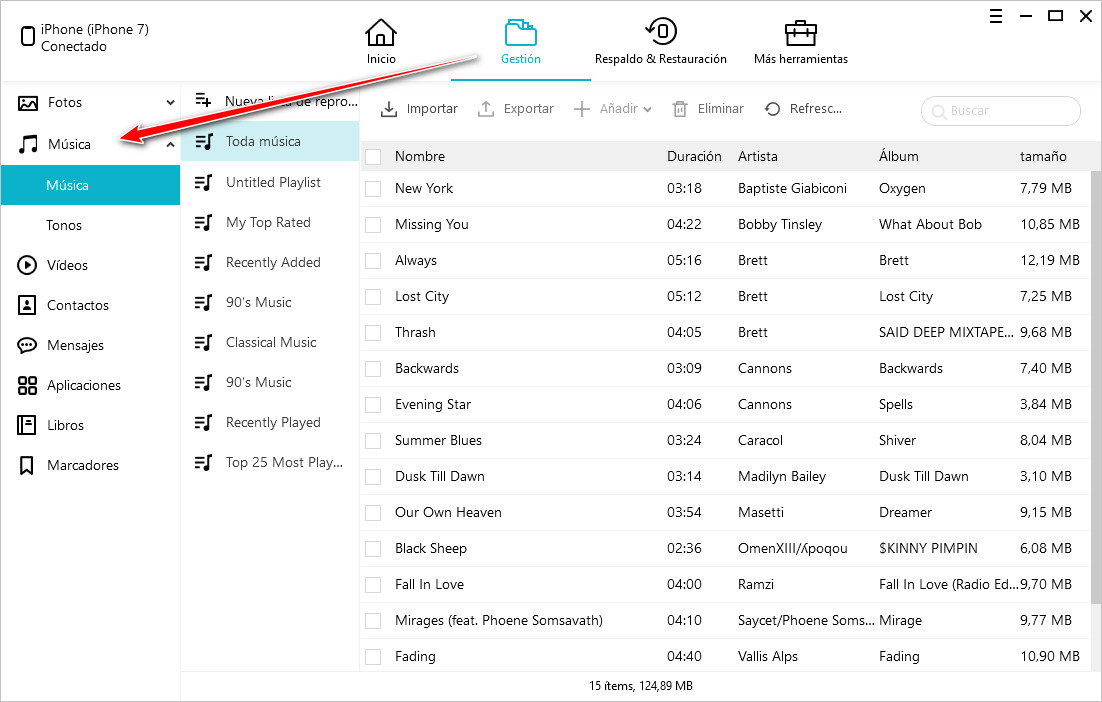
Paso 2. Elige los archivos que deseas borrar del teléfono y haz clic en “Eliminar”.
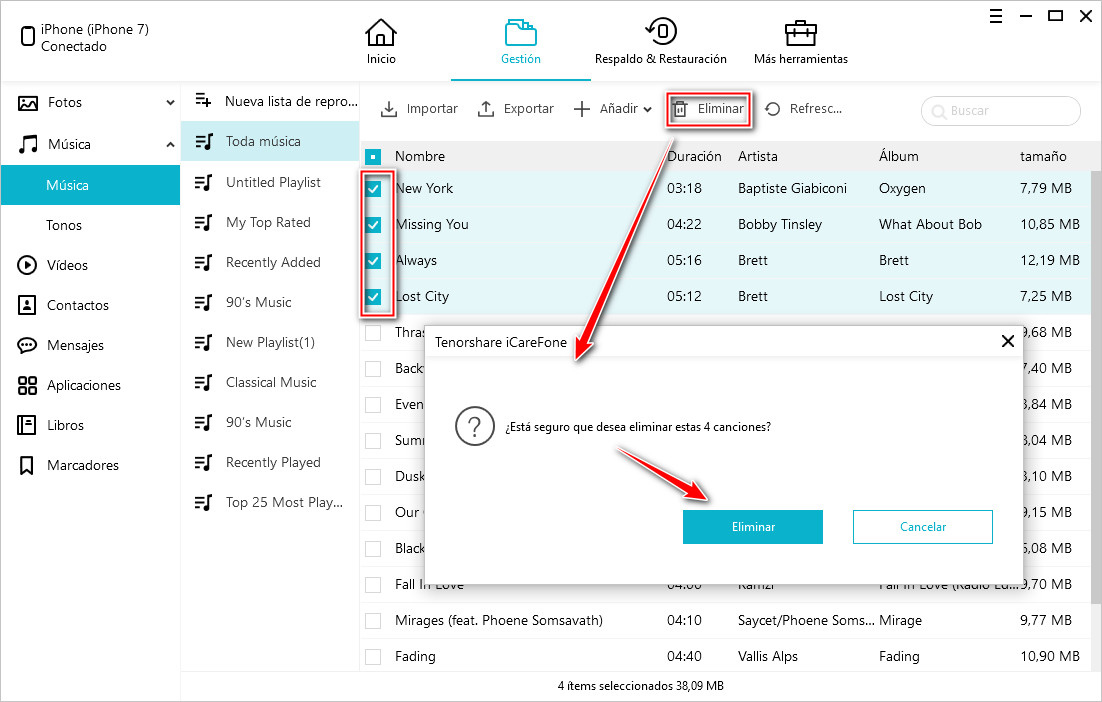
- Opción 2: Respaldar iPhone en PC y borrar todo del teléfono
Como Tenorshare iCareFone los problemas para respaldar o restaurar las copias de seguridad del esquipo se acabaran. Realiza una copia de seguridad desde la comodidad de tu ordenador con estos sencillos pasos:
Paso 1. Selecciona la pestaña de “Respaldo & Restauración”. A continuación, elige E tipo de documento que desees pasar al computador (fotos, música, entre otros). Luego, haz clic en “ Realizar copia de seguridad”.
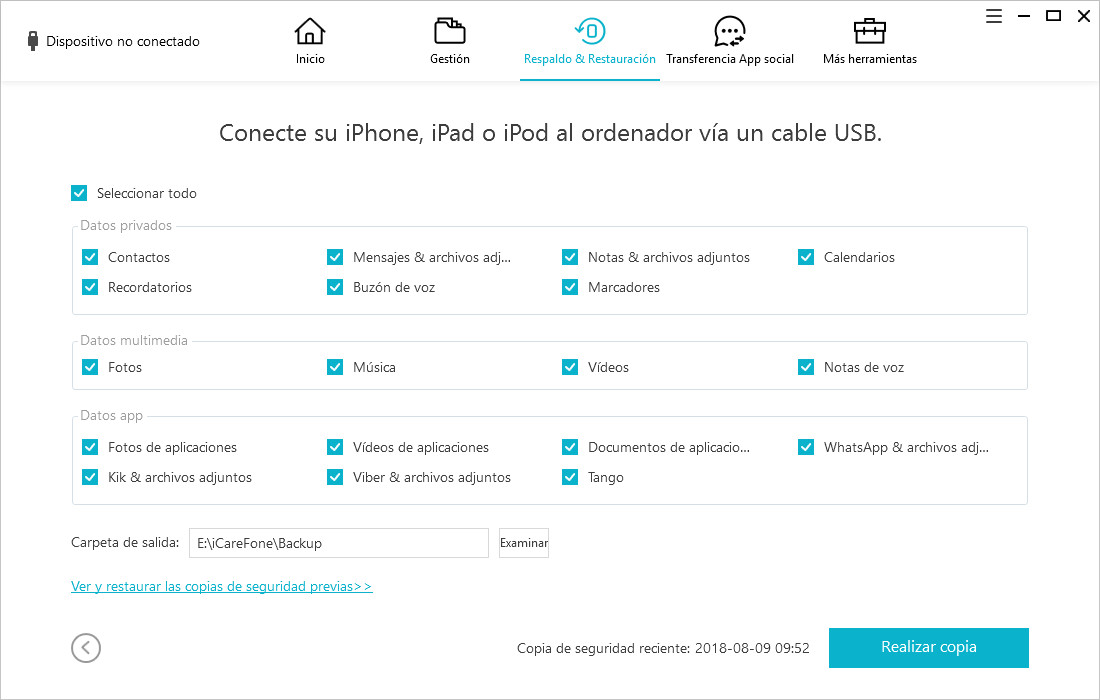
Paso 2. Una vez haya finalizado el proceso, podrás restaurar iPhone con iTunes para borrar todos los datos del dispositivo.
Forma 2: Borrar los mensajes viejos
La mayoría de los usuarios mantienen sus mensajes ya sea en redes sociales como en cualquier otra aplicación. Lo que no sabes, es que a medida que estos simples textos se acumulan llegan a ocupar buena parte de la capacidad del dispositivo.
Sabiendo esto, es recomendable que tomes un tiempo para borrar las conversaciones, sobre todo si se trata de redes como WhatsApp o los mismo mensajes de texto. Para ello, puedes hacer la limpieza siguiendo la ruta Ajustes > Mensajes > Conservar Mensajes. Allí podrás elegir un periodo de tiempo para que el propio sistema borre los textos cada 30 días.
Forma 3: limpiar historial Safari
Buscar información en páginas de internet genera un almacenamiento de cachés en el dispositivo. ¿Qué es un caché? Básicamente, se trata de archivos ocultos o escondidos que se generan cada vez que cargamos una dirección web. Estos son inevitables y facilitan las conexiones a las páginas, pero lo importante es saber borrarlos para que no se acumulen en tu equipo.
Para borrar el historial de Safari ve a Ajustes > Safari y pulsa en los botones de “Borrar historial y Datos de sitios web”. Con esta simple operación lograras liberar espacio en el dispositivo.
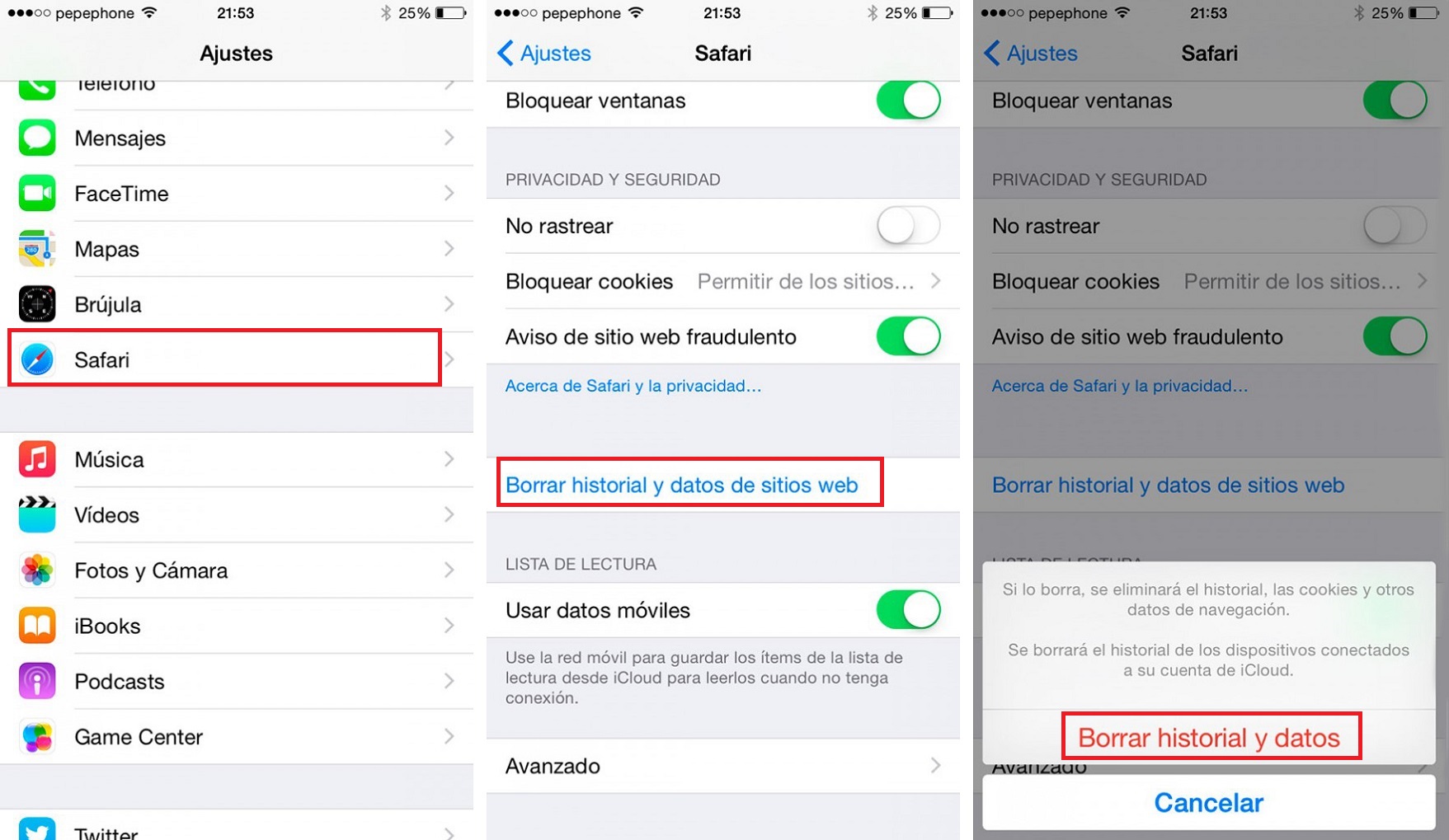
Forma 4: Eliminar caché de aplicaciones
Las aplicaciones instaladas en el iPhone también pueden dejar archivos que no sirven de nada y que solo ocupan almacenamiento. Para borra los datos o cache de una app debes eliminarla y luego instalarla de nuevamente. Solo debes seguir estos pasos:
- entra a Ajustes y pulsa General > Almacenamiento allí veras las apps que ocupan más espacio.
- selecciona la opción “Eliminar app”, ubicado en la parte inferior. Luego, simplemente vuelve a instalar desde App Store.
Forma 5: quitar Apps no usadas
Sabemos que para actualizar la versión del sistema iOS algunas veces es necesario quitar Apps para liberar espacio en el dispositivo. Procede hacerlo de la siguiente manera:
- Desde el menú principal mantén presionada la app suavemente hasta que se mueva, Si presionas muy fuerte terminaras abriendo el menú de acciones rápidas.
- Pulsa en la X en la esquina superior izquierda.
- Presiona “Borrar”.
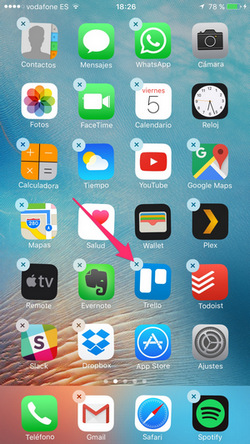
Forma 6: Almacenar fotos en iCloud
iCloud es una de las plataformas de almacenamiento más usadas por los usuarios de Apple. Sin duda, la nube es una excelente solución para evitar guardar todas las fotos, música y documentos en tu teléfono móvil. ICloud funciona para que todo tu contenido este siempre a la mano y no tengas que preocuparte por nada.
Este servicio de nube pone a disposición de los usuarios la Fototeca de iCloud. En ella podremos guardar las imágenes del iPhone y demás equipos en cuestión de segundos. Respalda tus fotos y libera espacio del iPhone mediante los siguientes pasos:
- Ingresa a ajustes de tu iPhone > [tu nombre] > y marca la opción de iCloud.
- Activa Fotos en iCloud, deslizando el dedo en el botón blanco hacia el lado derecho.
- ¡Listo! ahora iniciará el proceso de sincronización y tus fotos comenzaran a guardarse automáticamente en iCloud.
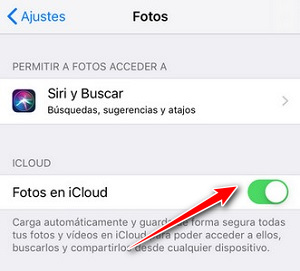
Forma 7: Reiniciar iPhone
Es cierto que tenemos la mala costumbre de nunca apagar nuestros dispositivos. Esta práctica hace que el tiempo de vida útil del equipo se reduzca por uso excesivo. Para evitar que tu teléfono se quede colgado, solo necesitas reiniciarlo de vez en cuando. Esto hará que algunos datos se limpien y que se depuren algunos procesos que quedan abiertos.
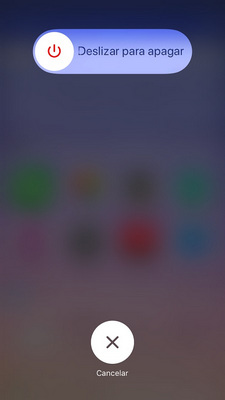
En conclusión, Ahora liberar espacio de iPhone no tiene por qué ser un problema. En este artículo te enseñamos algunas operaciones sencillas y el programa para gestionar archivos iPhone. Esta última, es una herramienta capaz de gestionar todo tipo de archivos que tengas en el dispositivo, de una manera fácil y rápida.

Tenorshare iCareFone
La mejor herramienta gratuita para transferir iPhone y hacer copias de seguridad de iOS
Fácilmente, sin iTunes




